win10不能进入192.168.1.1怎么办?win10无法进入192.168.1.1解决方法
更新日期:2024-12-23 21:04来源:互联网
以下是关于 Win10 无法进入 192.168.1.1 的解决方法:
步骤一:打开网络连接设置
首先,在桌面左下角右键单击 “开始” 按钮,在弹出的菜单中选择 “网络连接” 选项,这一步将打开网络连接的相关设置窗口。
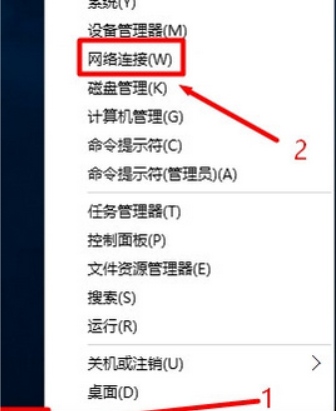
步骤二:查看本地连接属性
在打开的网络连接窗口中,找到并在 “本地连接” 图标上点击鼠标右键,稍作等待后,从弹出的菜单里选择 “属性” 选项,这会弹出本地连接的属性窗口。
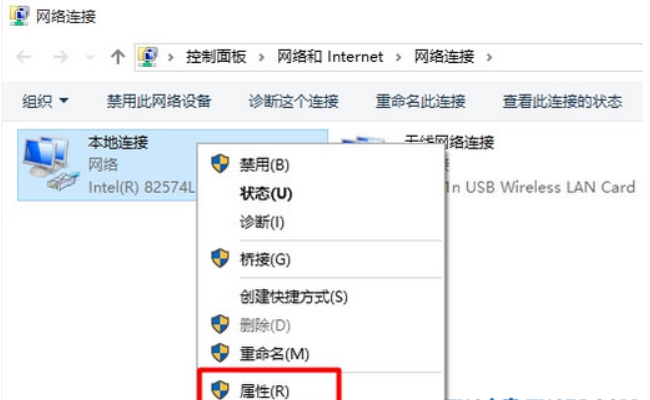
步骤三:设置 Internet 协议版本 4(TCP/IPv4)
在本地连接属性窗口中,找到并双击打开 “Internet 协议版本 4(TCP/IPv4)” 这一项,这将进入到 IP 地址设置的详细界面。
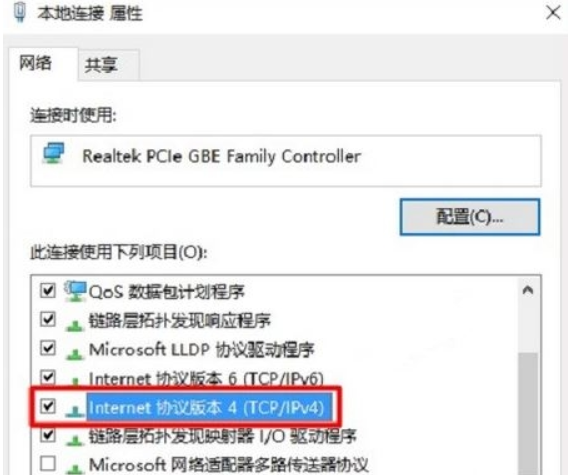
步骤四:选择自动获取 IP 和 DNS 地址
在 “Internet 协议版本 4(TCP/IPv4)” 设置界面中,选择 “自动获取 IP 地址” 以及 “自动获取 DNS 服务器地址” 这两个选项,然后点击 “确定” 按钮保存设置。完成这些操作后,稍等片刻,就可以再次尝试打开 192.168.1.1,一般情况下就能够正常访问了。
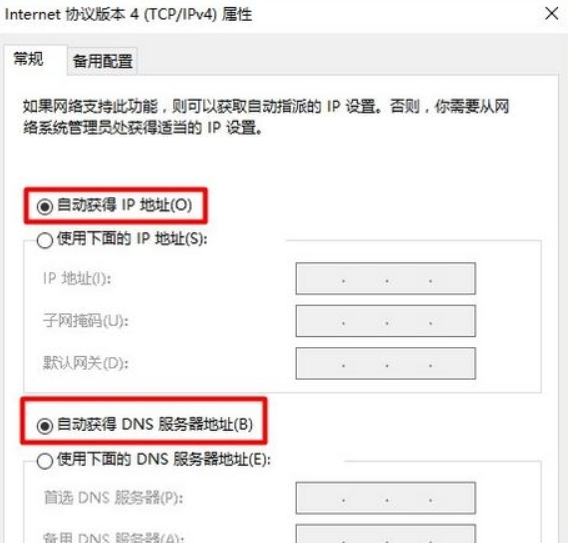
需要注意的是,如果仍然无法访问,可能存在其他原因,比如路由器故障、网络连接线路问题或者防火墙限制等,需要进一步排查这些方面的因素来确定并解决问题。








![W11系统专业版[永久激活]](https://img.218n.com/2024/0515/434fcc59712e1dee91fe1b57110692e6.png?crop/90x90)






![Win10 64位专业版下载|GHOST WIN10 X64位专业版[永久激活]v2024](https://img.218n.com/2024/0515/1bda3e73f3f5ca7e3c77e767ada88d44.jpg?crop/90x90)


